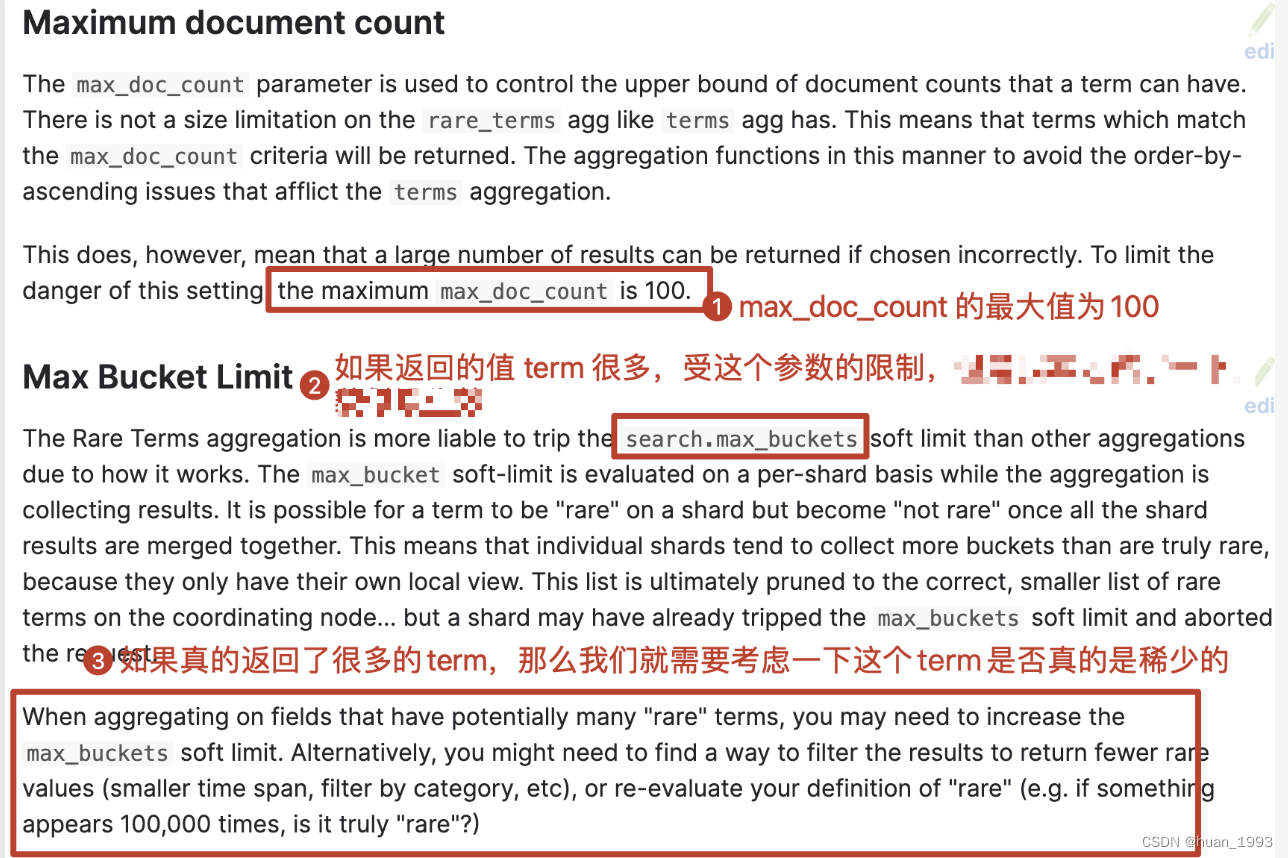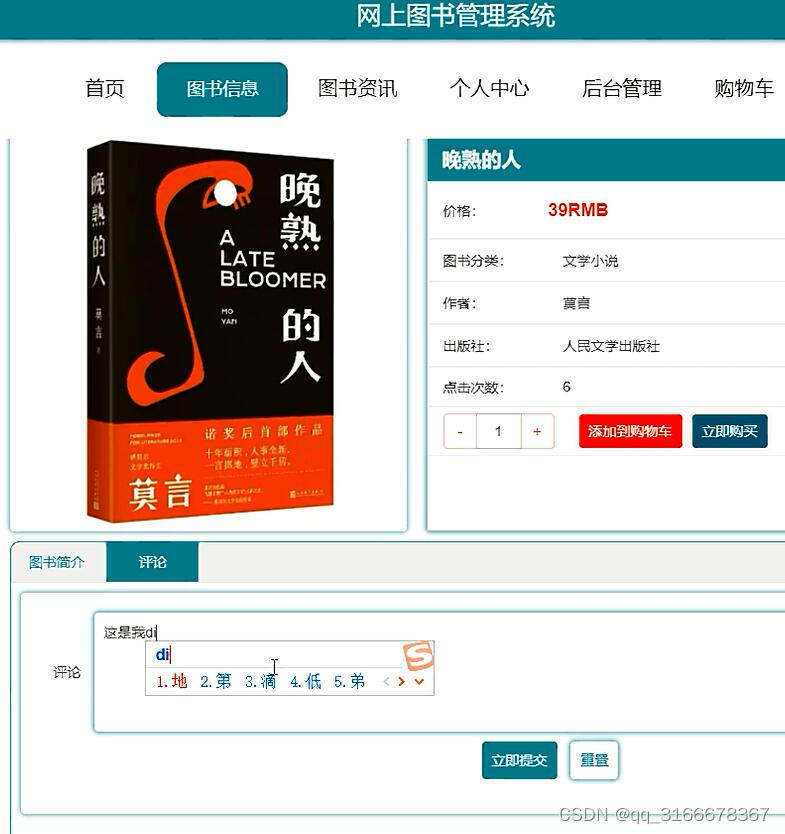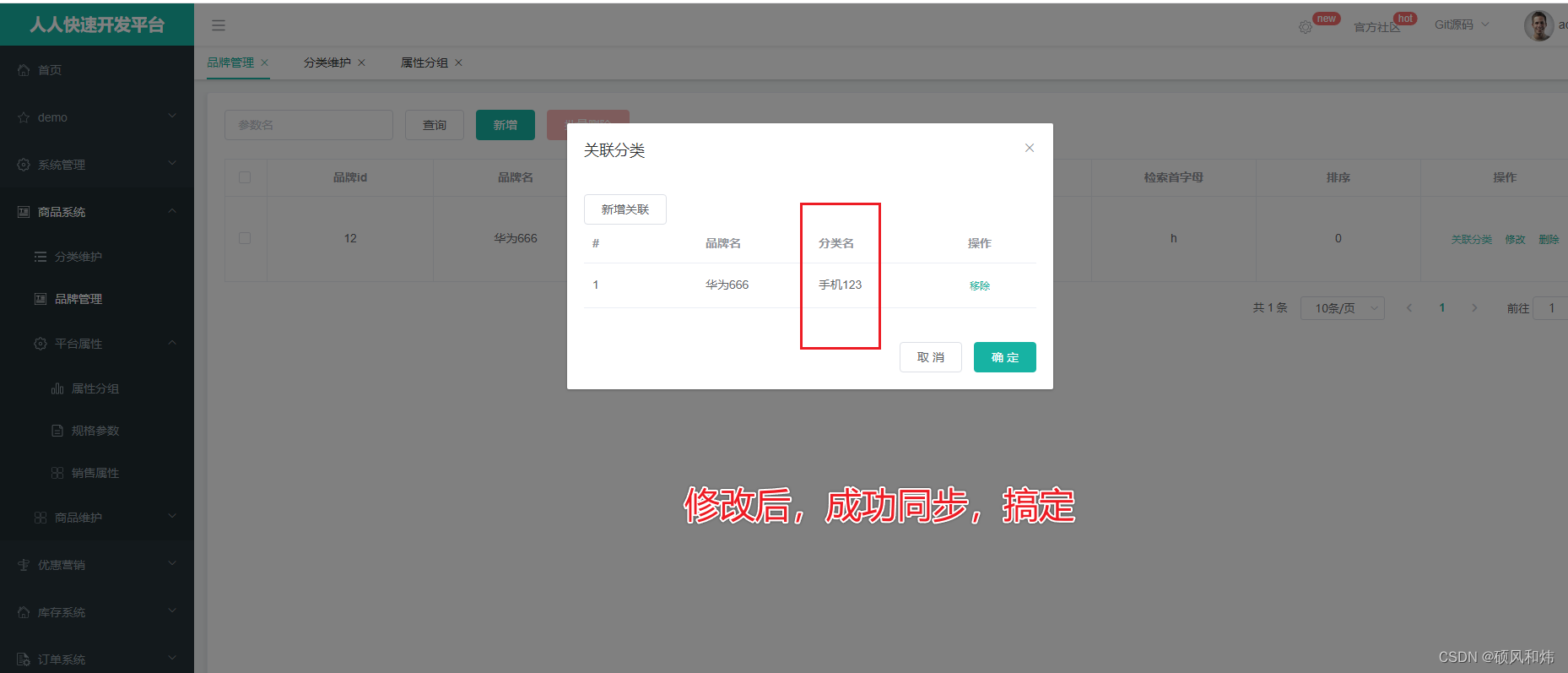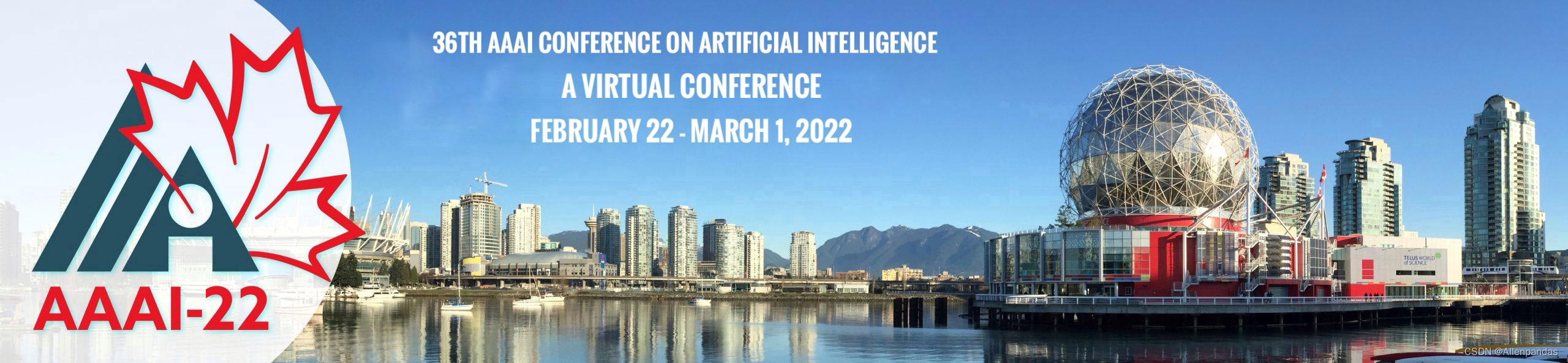MacOS 如何选择鼠标不飘滚动平滑
前言

今天不务正业的聊聊 macos 下的鼠标的事情,群里也有朋友和我聊,正好说说这事。
我在很长的时间里都在用 macbook pro 的触控板 + 键盘的高效模式,因为触控板和键盘很近所以效率很高。
但是有一个问题就是在高强度的码字编码后,手指有点磨皮了,你懂的这个触控板是光面的。

在家办公的时候我会用秒鼠鼠标+苹果小键盘,连 24 寸 4k 屏幕工作,这也很高效,秒鼠多屏幕切换,小键盘按键少不会按错。
但一直有个心结就是这个秒鼠虽然很美学,太也太光太平太硬了,点按、滚轮反馈、多功能键都不是很理想。
所以我就开始琢磨如何在 macos 上用传统鼠标,现在分享给大家。
如果你没有以上问题,就可以不用往下看了。
整理需求
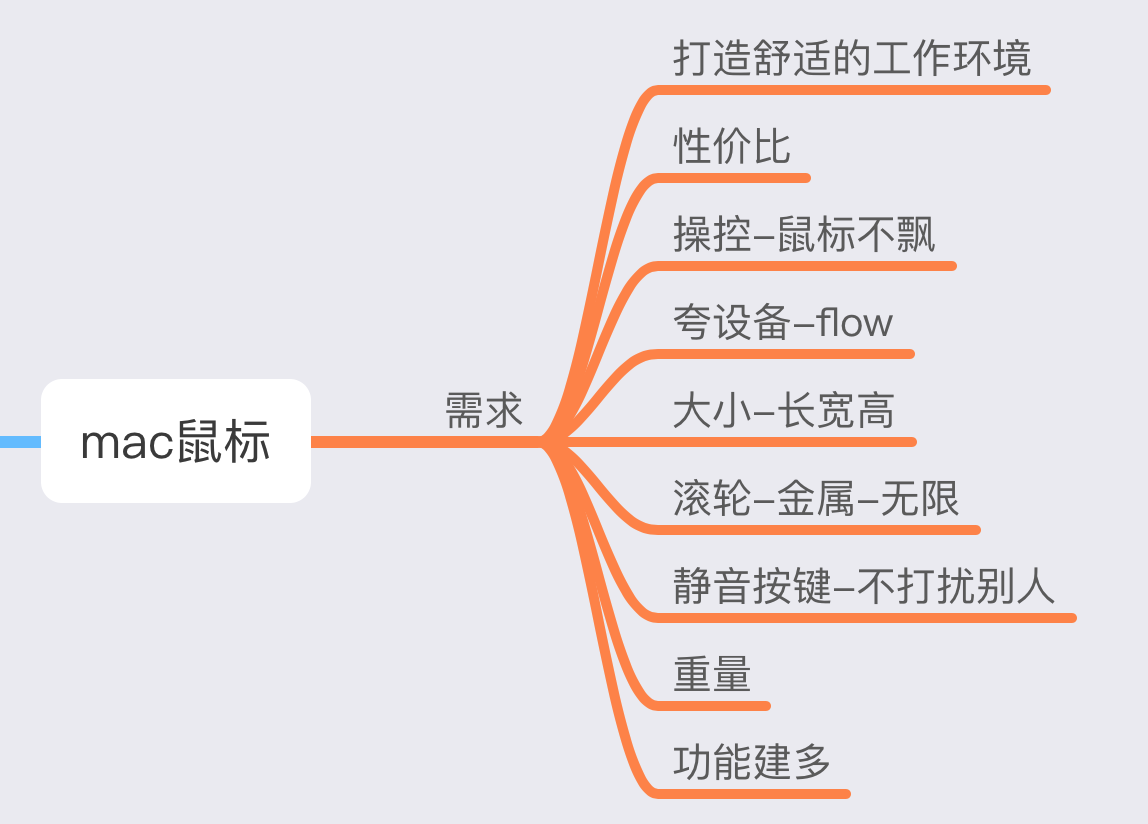
打造舒适工作环境
作为程序员,毕竟每天都在长时间使用的工具,还是要调整的顺手点。

性价比
并不是越贵越好,我们当然是希望少花钱找到适合自己的工具。
鼠标发飘
发飘问题就是移动一个单位或者滚动一个单位突然就过去了没有平滑过渡,很多优秀的游戏鼠标、旗舰鼠标,在 macos 上直接翻车。
显然不可能是硬件问题,只能是驱动问题,现在大厂也在做 macos 的驱动,比如罗技 Logi Options+,但是优化的不是很理想,这点罗技真的要加油了。
夸多设备 flow

就是一个鼠标可以在 macos windwos ipad 多个设备间游走,需要这个功能的,可以直接看罗技的办公鼠标。

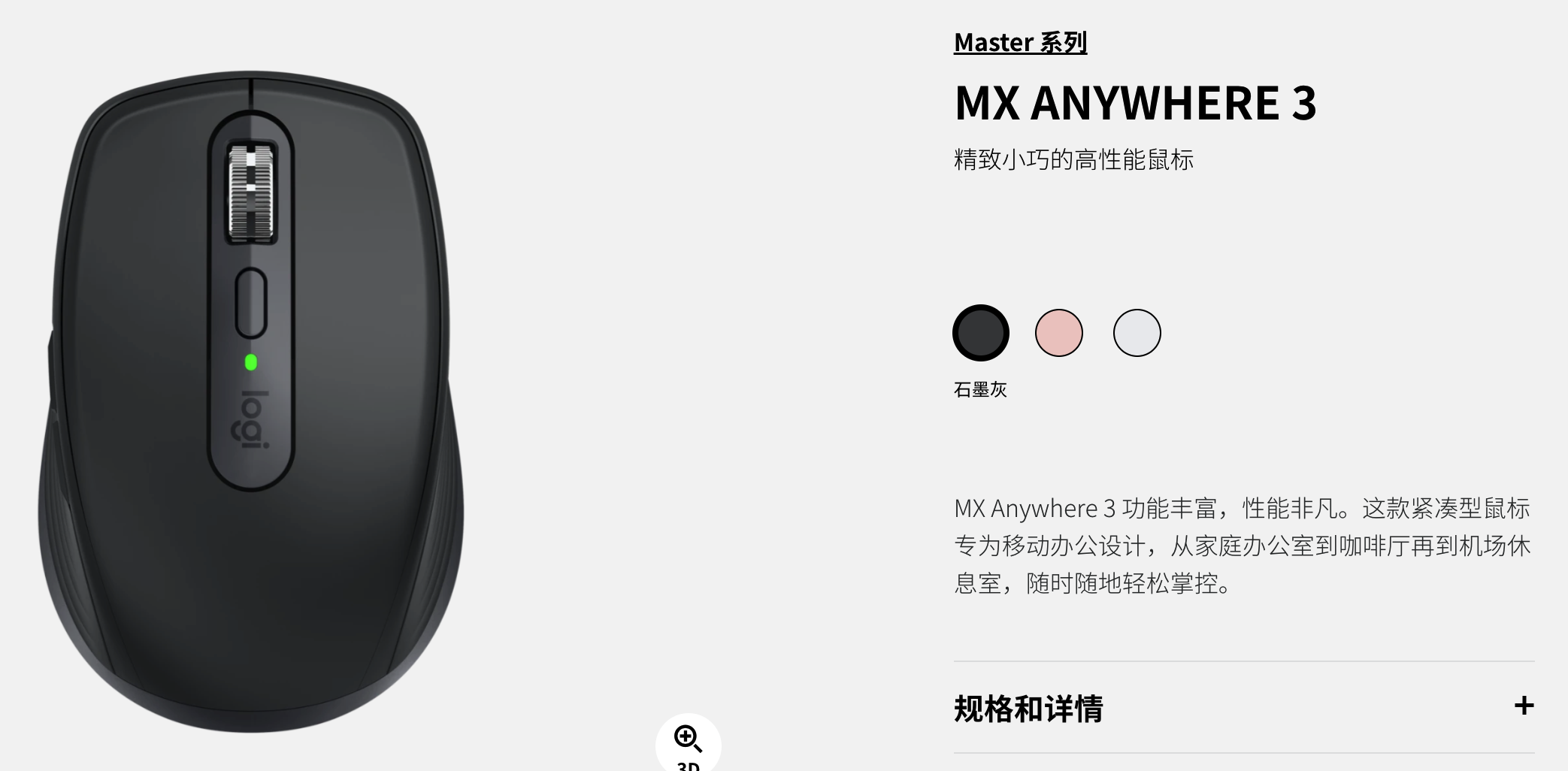
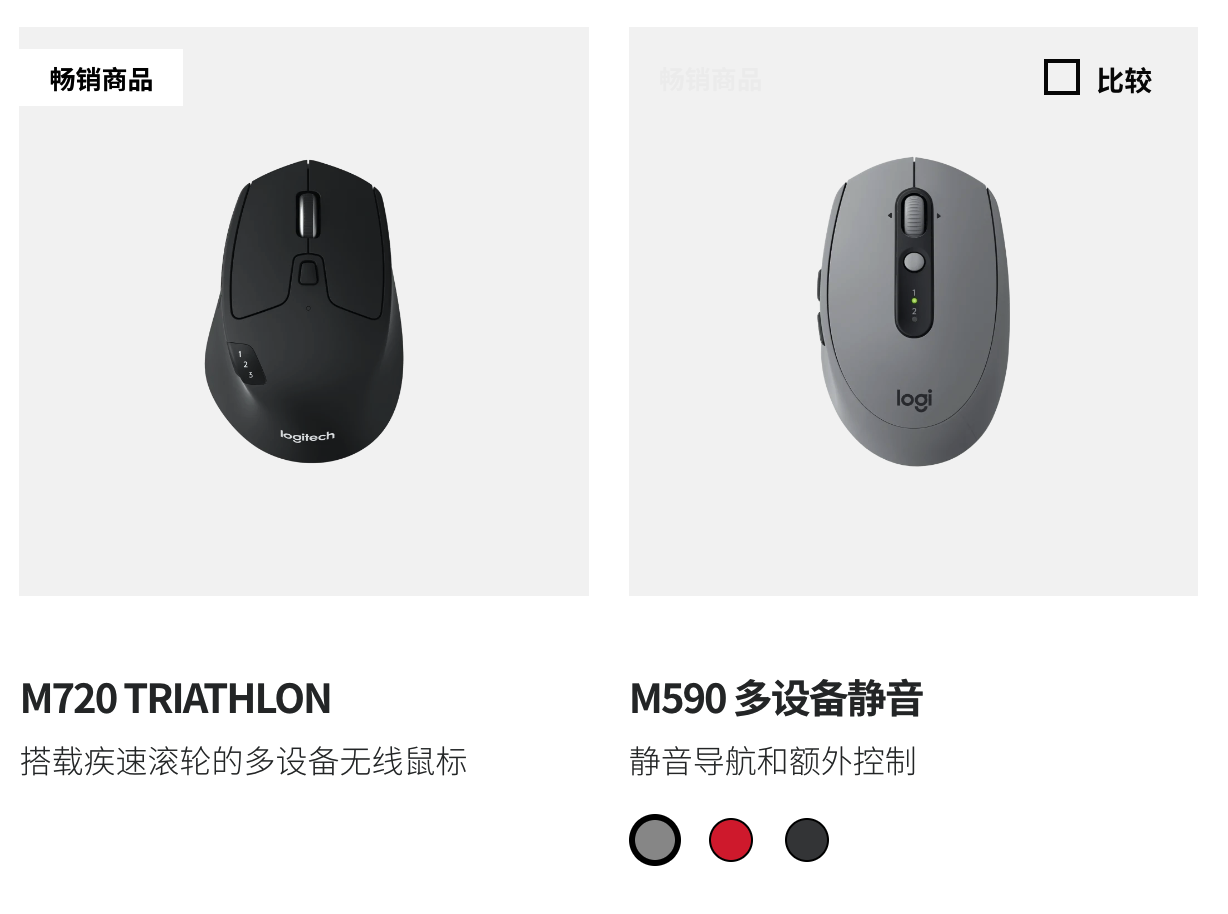
尺寸 长宽高
确定你的手掌大小,然后选择合适的鼠标,不要太大也不要太小。

持握鼠标的姿势。

查看鼠标的尺寸参数。

滚轮 金属 无限
无限滚轮很多罗技鼠标都配置了,我是不怎么用。
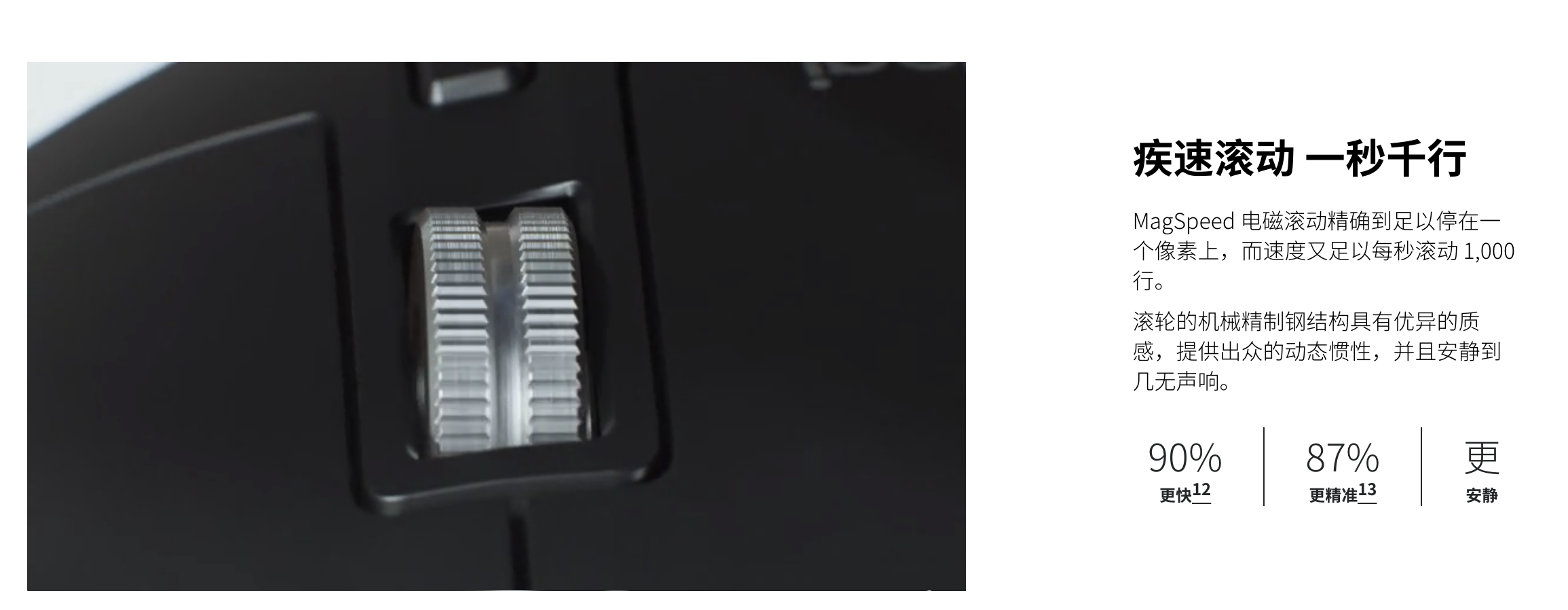
https://www.logitech.com.cn/zh-cn/products/mice/mx-master-3s.910-006565.html
静音按钮 不打扰别人
在夜晚家人都休息了,或者去自习室,图书馆,不想打扰别人,可以使用静音按钮。
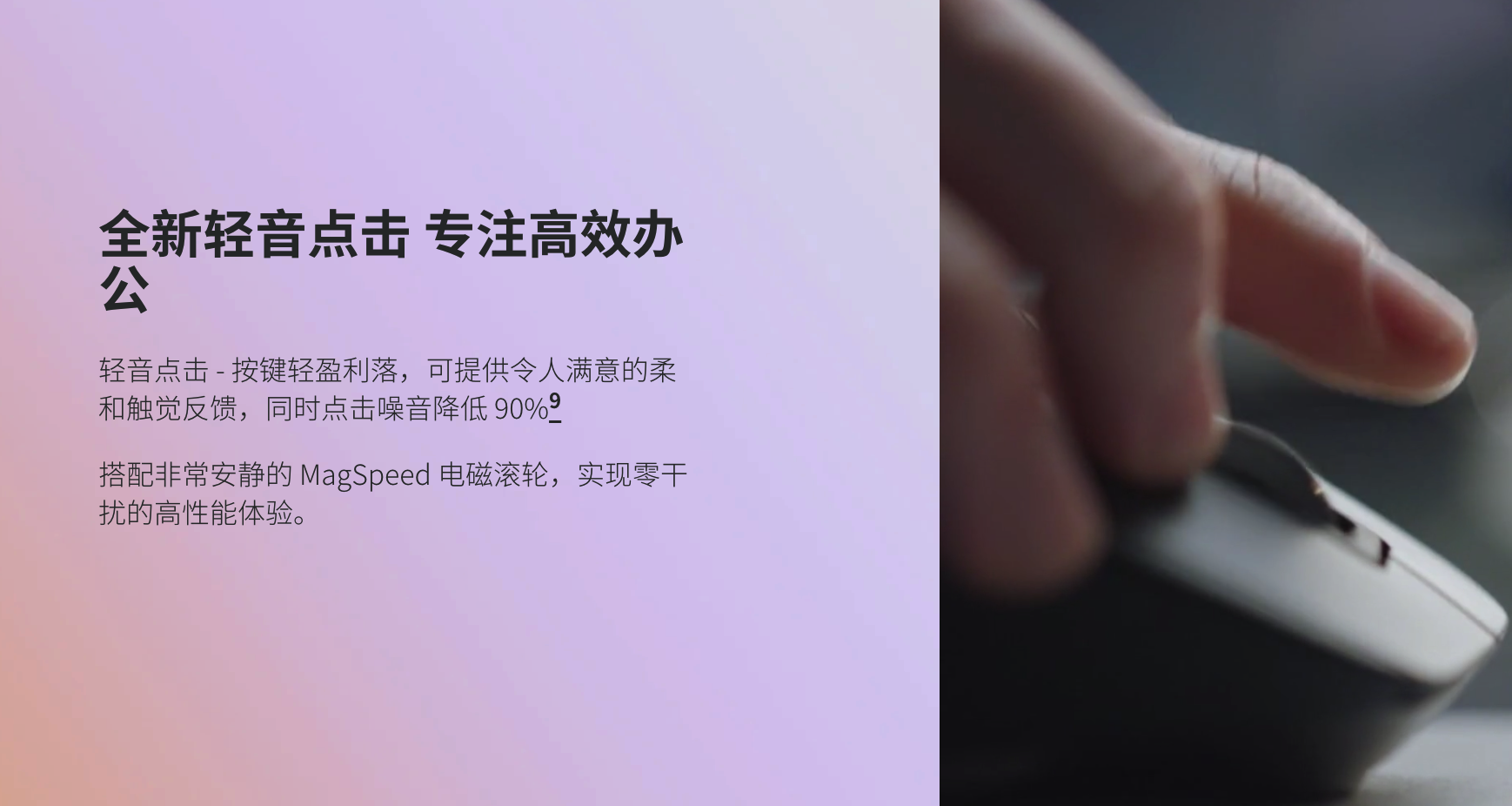
重量
太重的估计会手酸吧,虽然你是习武之人。
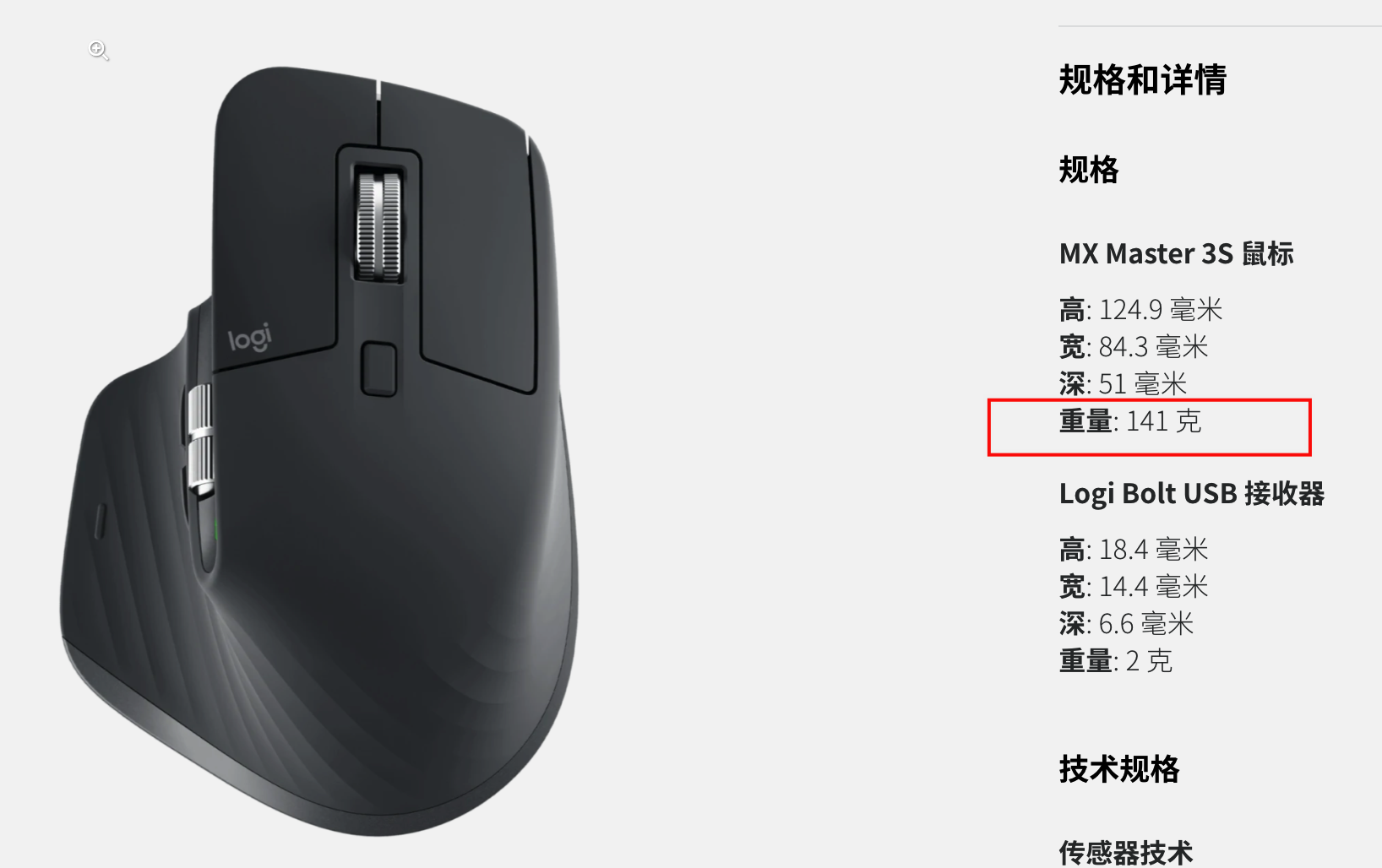
我还是喜欢轻点的鼠标。
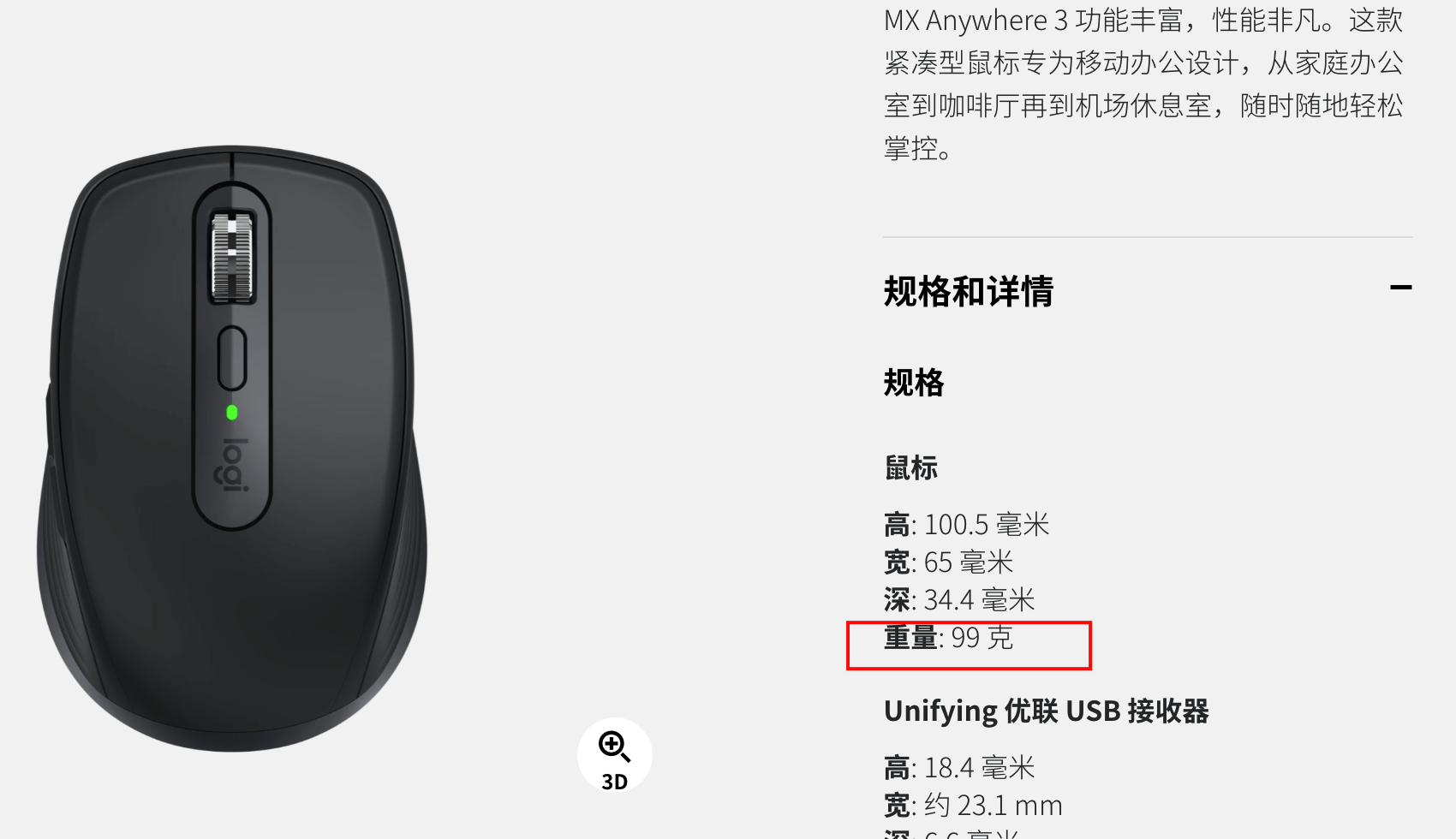
功能建数量,水平滚动
水平滚动就是左右滚动,这个功能我觉得很有用,比如在 vscode、浏览器中。
正常都是 6~8 个功能键,一般也够用。
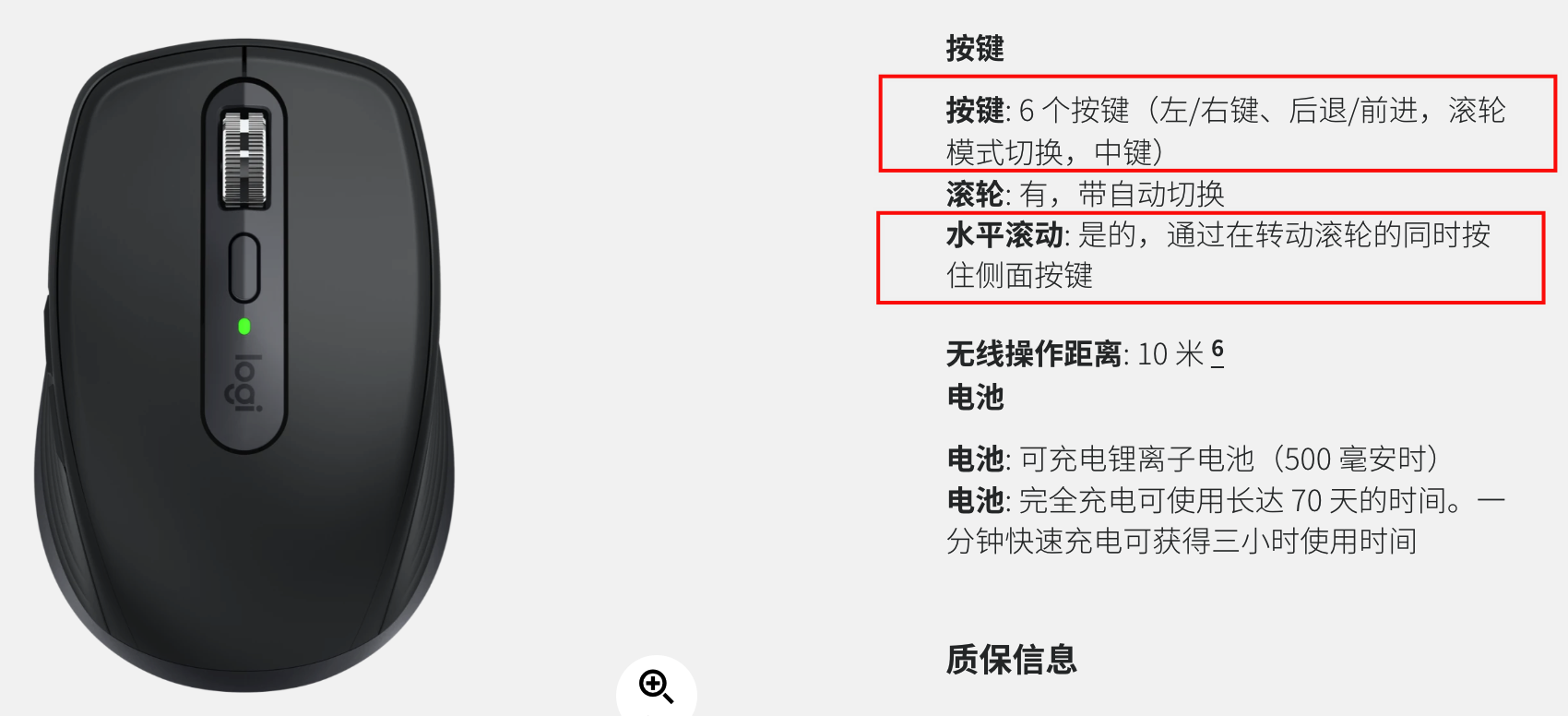
但是如果你需要更多的功能键就要看清楚参数了。
无线
无线桌面看起来干净点,不过我还是喜欢有线的,感觉信号稳定点。
常见无线方式:
-
蓝牙 4 5 -
Unifying 优联 USB 接收器 -
Logi Bolt USB -
接收器 2.4 G
电池 type-c 充电
当然是内置电池的好,然后用 type-c 充电
DPI 与 回报率
当然越高越好,常见回报率:
-
秒鼠 98 -
办公鼠标,MX Master Anywhere ... 这种 125 -
游戏鼠标 500 ~ 1000
还要测试连接方式,无线有线,省电都会不同 1000 回报率 肯定比 125 的好电,很好理解 正常来说 125 绝对够用
DPI:
办公鼠标一般 1000 ~ 8000 的样子 游戏鼠标 1W 以上
你只是办公的话 DPI 4000 + 125 回报率够用了
在任何介质表面使用
暂时没有这需求,如有可以试试罗技 Anywhere 系列。
握持手感
-
细腻的建模 -
磨砂手感 -
皮质手感 -
金属手感
解决方案
软件 MOS
滚动平滑,解决鼠标滚动时的卡顿、一跳跳的问题。

https://mos.caldis.me/
-
安装 homebrew 方式
brew install mos
-
安装 dmg 方式
https://github.com/Caldis/Mos/releases/tag/3.4.1
-
基础设置
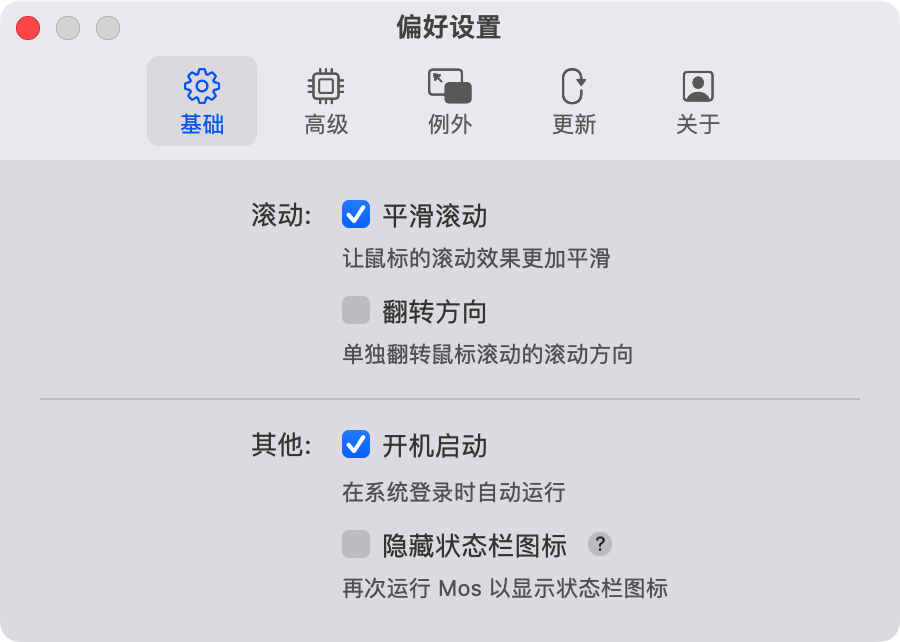
-
微调,我是默认的
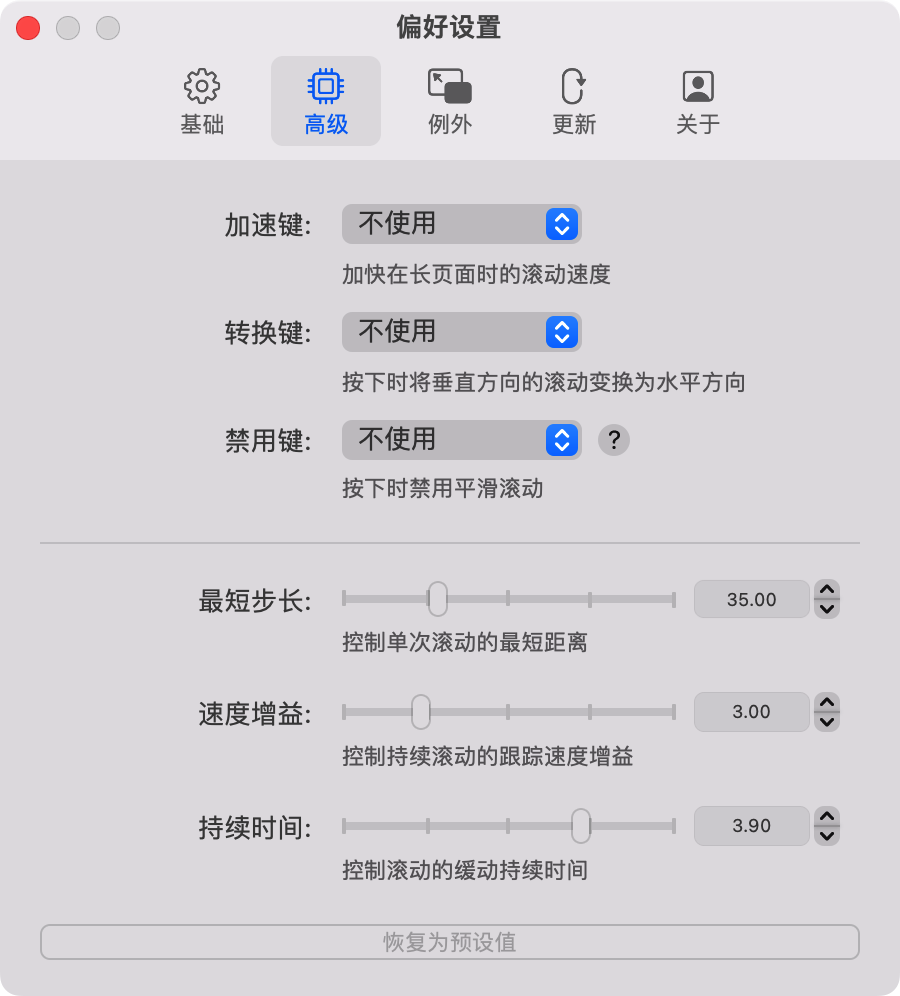
软件 SteerMouse
解决鼠标发飘问题。
收费软件 19.9 刀,一次性费用。
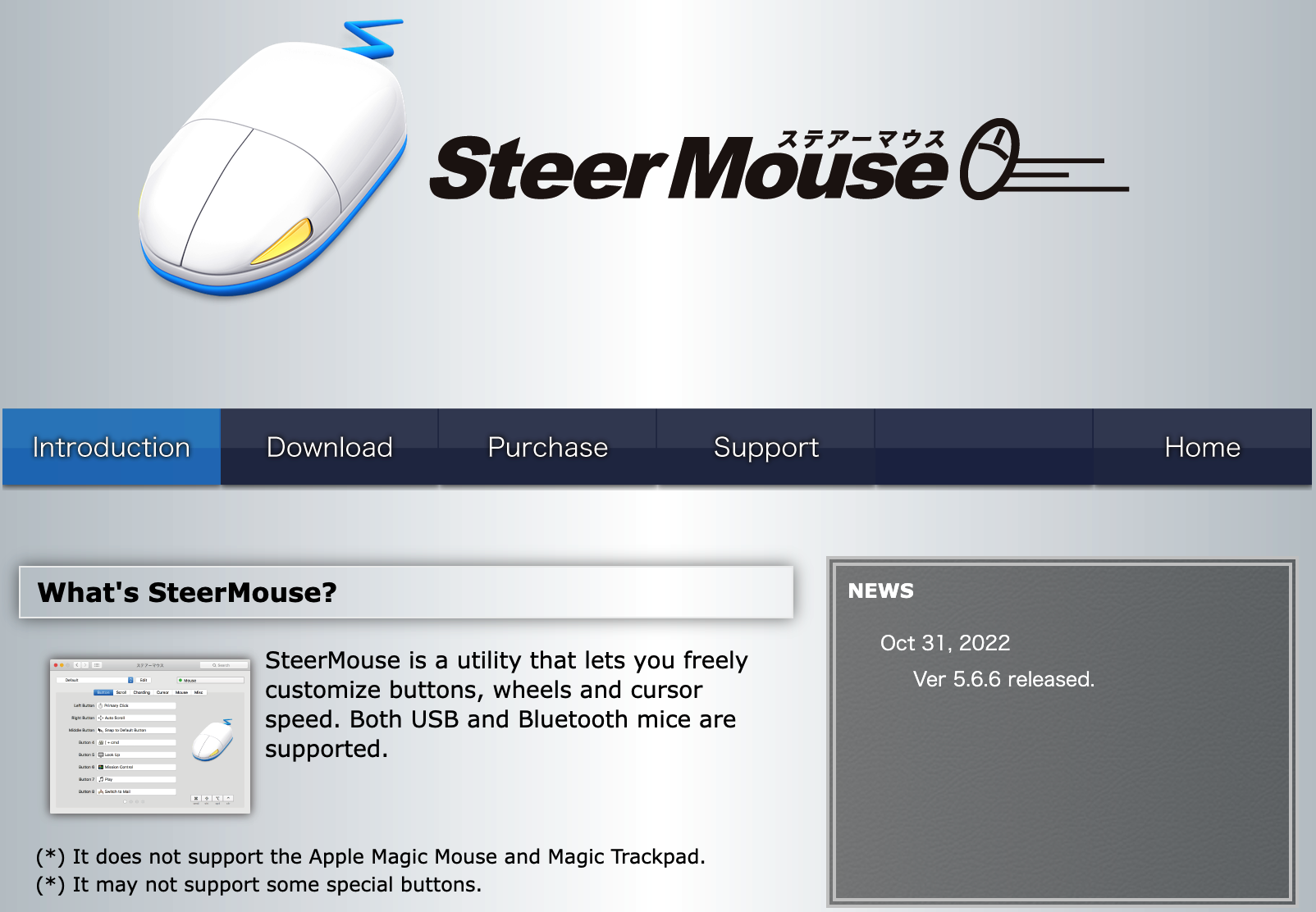
https://plentycom.jp/en/steermouse/
-
自定义按钮
这个很好,弥补了我不安装罗技 Option+ 的短板,这个逻辑程序一直在后台消耗我的线程资源。
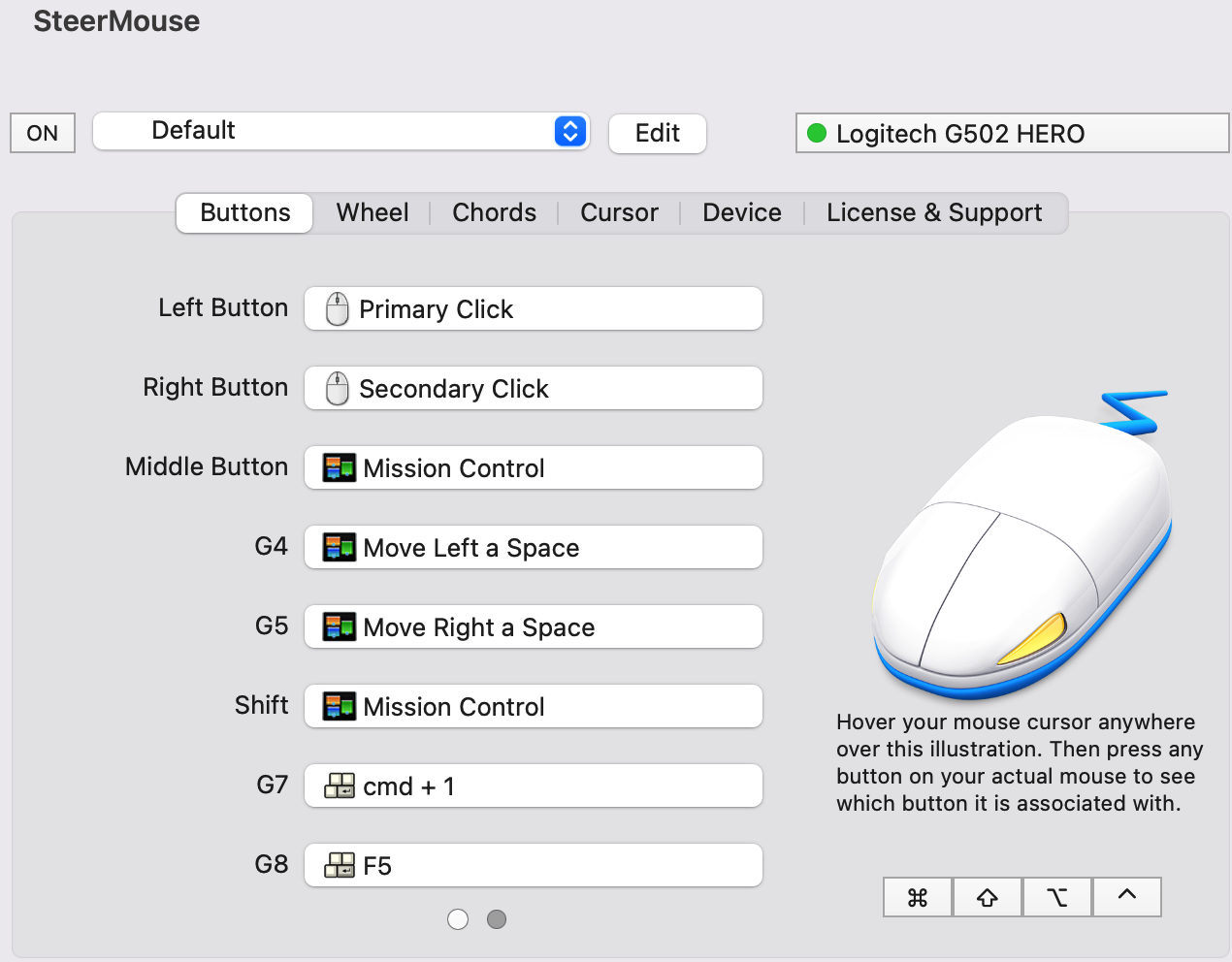
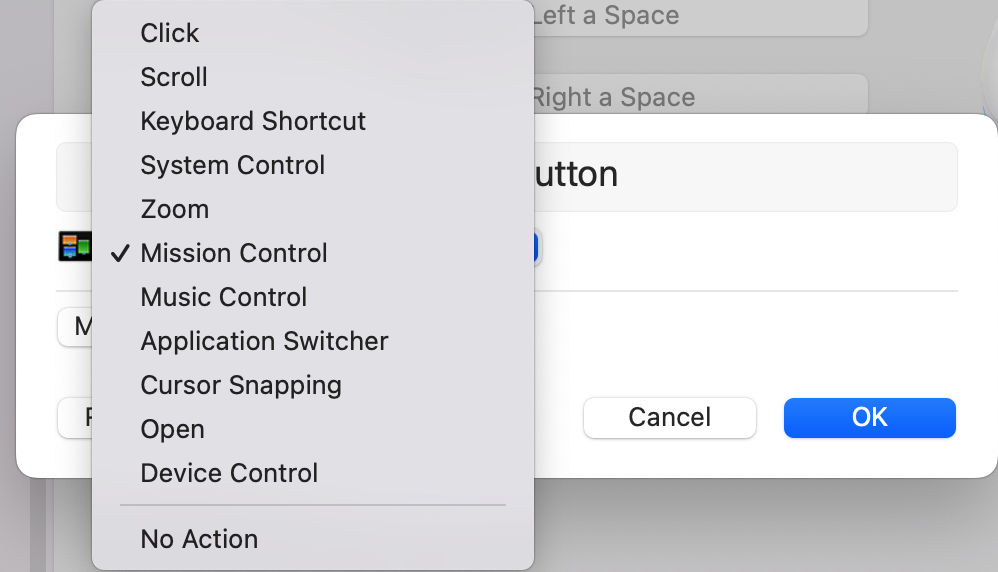
-
灵敏度
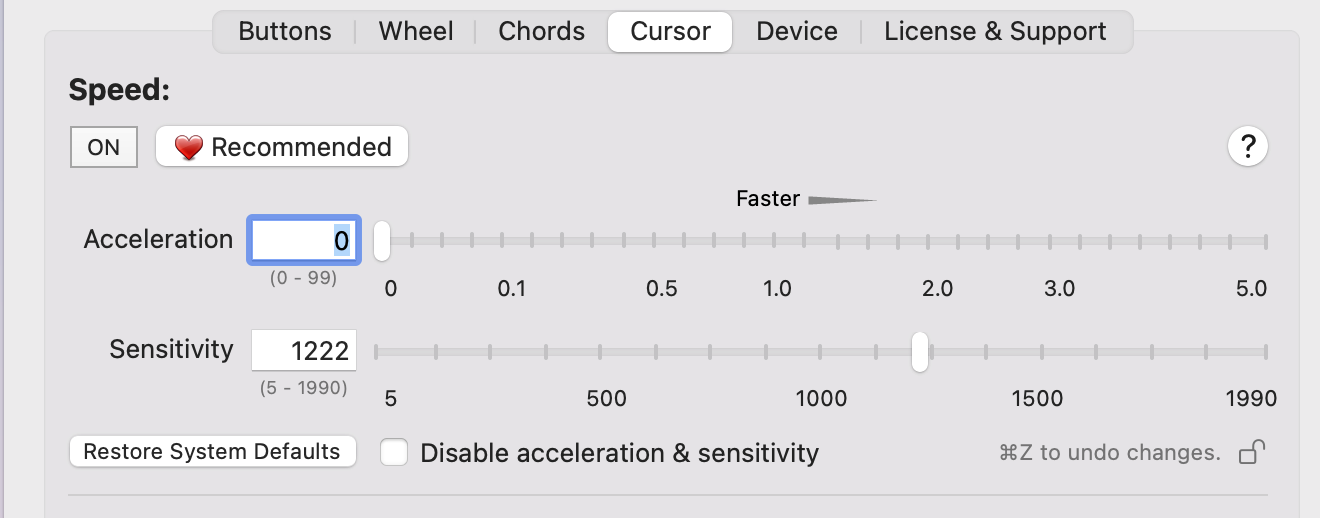
-
查看大家的推荐配置
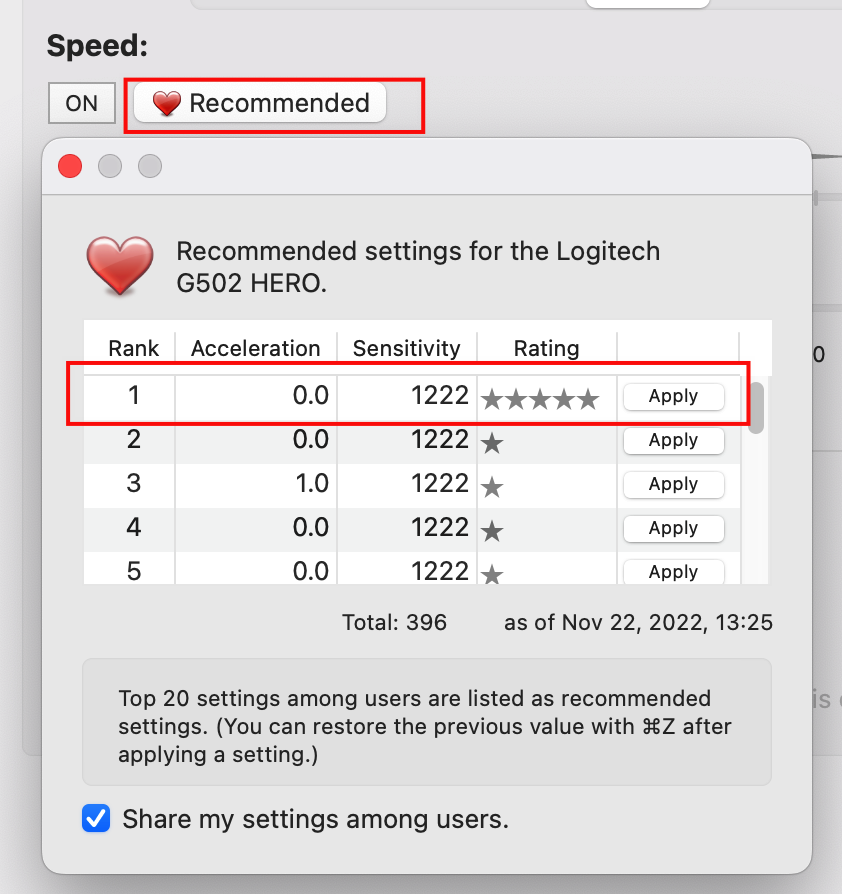
-
DPI 鼠标分辨率
如果你的 dpi 很高,可以把灵敏度设置 0.
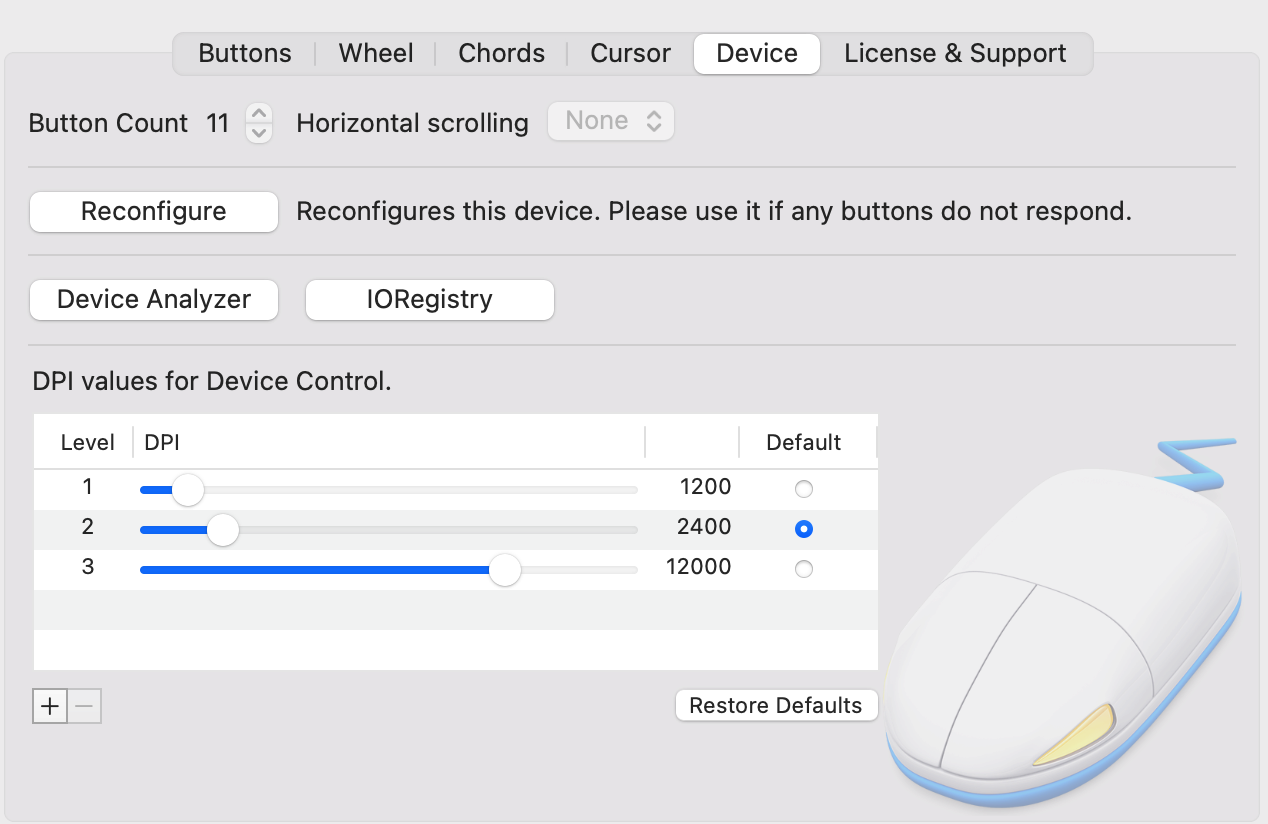
鼠标 Inphic DR01
我一直放在背包里,这样在自习室、办公室、家里,不会打扰别人。
-
价格 49 元内
https://www.inphic.com/products/--179
-
左右键静音

-
无线三模连接 蓝牙 4 5、接收器
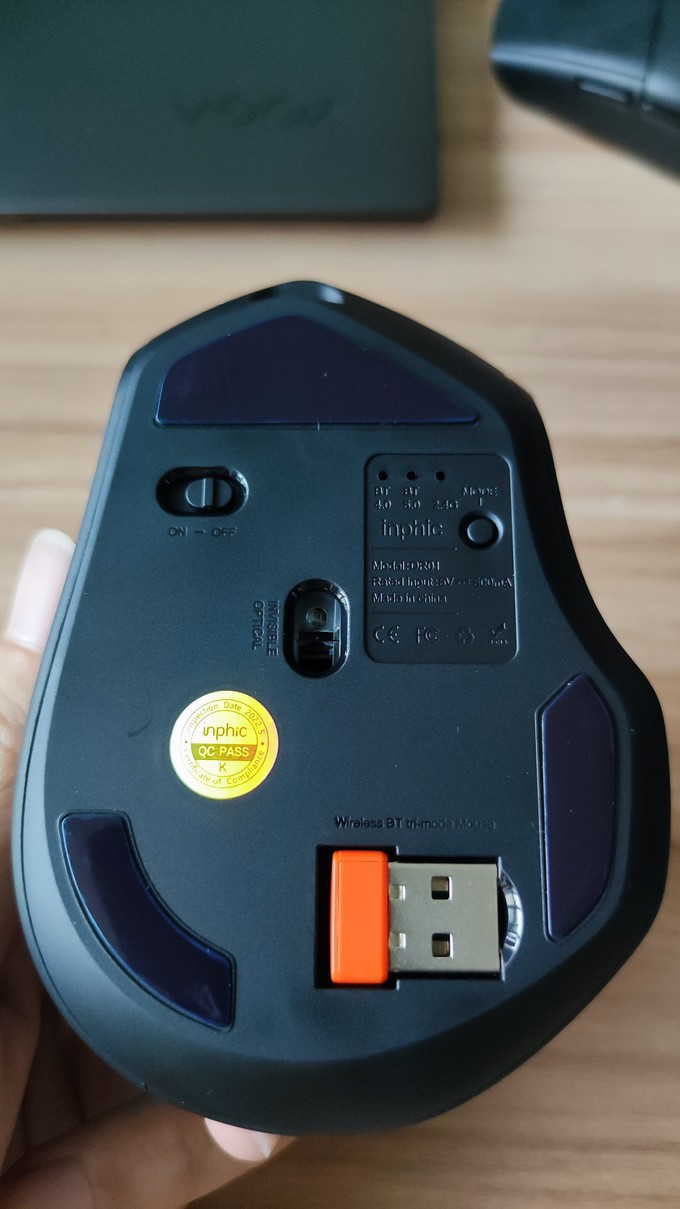
-
type-c 充电,续航挺好的,我就充了一次电,一直用着

-
DPI 3 段指示灯

-
尺寸、重量
尺寸算是中等吧,高 42mm 正好可以托起手掌,手大的同学可以选用。
重量 84 属于比较轻的了。

鼠标 逻辑 G502 HERO 25K 主宰者有线

在办公室的时候我用的高分屏,所以我需要一只快速的鼠标。
https://www.logitechg.com/zh-hk/products/gaming-mice/g502-hero-gaming-mouse.910-006099.html
-
价格 195 合适 -
左右键清脆有力,不是静音鼠标能比的 -
100~25600 dip 和 1000hz 回报率,妥妥旗舰配置 -
有线连接稳定不用电池 -
11 个可编程按键

-
双模式疾速滚轮、左右可滚动

-
大尺寸 132x75x40 适合我的手掌 -
重量 121g 有点重,但还能接受 -
炫灯已关闭 -
配重砝码已去掉
总结
-
新的鼠标肯定会有一个适应期,鼠标的握力、手持角度、灵敏性。 -
不会像秒鼠这种开箱即用,所以要耐心的调整,不过我 SteerMouse 基本上都是默认参数。 -
不是越贵越好,还是有很多高性价比的鼠标 G304、戴严选
结束语
如果本文对你有帮助,请转发让更多的朋友阅读。
也许这个操作只要你 3 秒钟,对我来说是一个激励,感谢。
祝你有一个美好的一天~
© 猫哥
-
ducafecat
-
https://wiki.ducafecat.tech
-
https://video.ducafecat.tech
本文由 mdnice 多平台发布
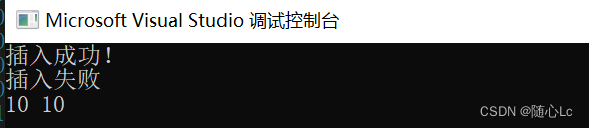

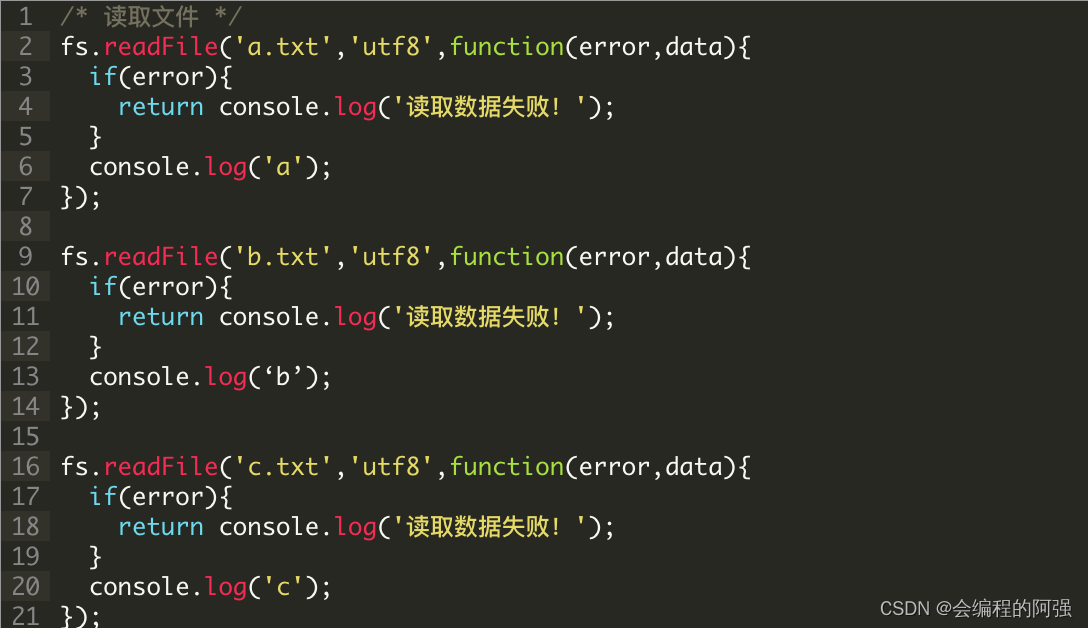
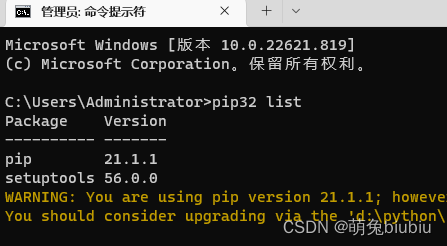
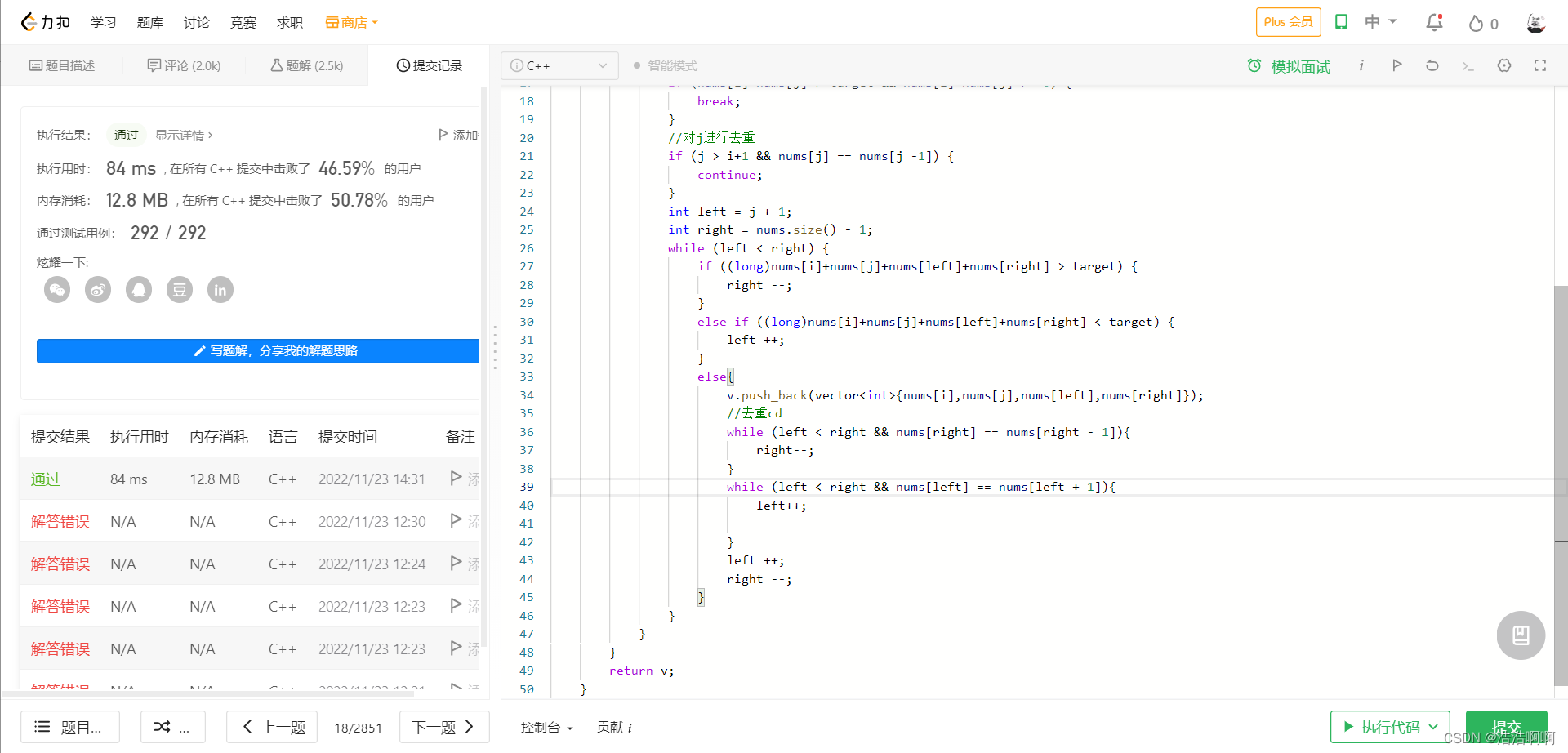

![[附源码]java毕业设计学生宿舍管理系统](https://img-blog.csdnimg.cn/e1e650c7dcfe4dd1972d221459ebc442.png)
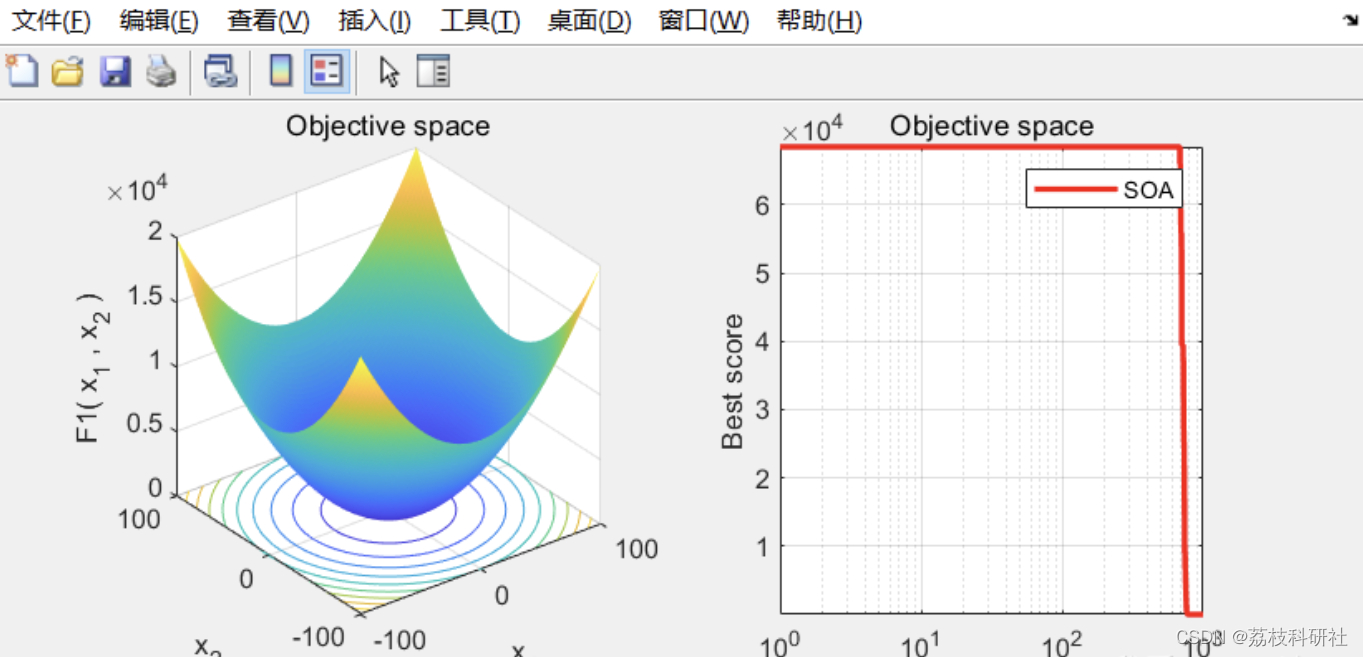
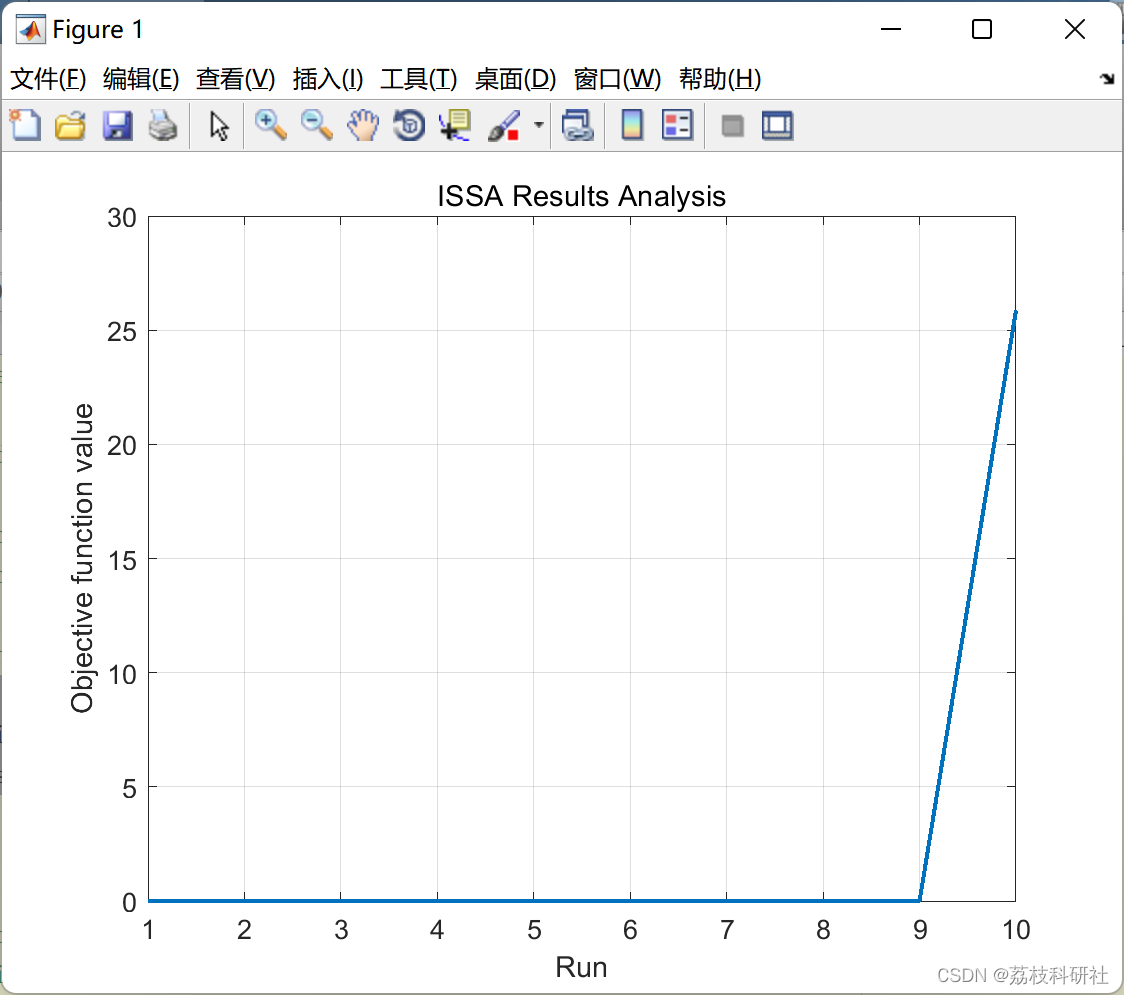

![[附源码]java毕业设计校园摄影爱好者交流网站](https://img-blog.csdnimg.cn/79177eac6d4b42f6b32735b5f29c735d.png)